
Wordで長い文章や複数の文書を扱っていると、ある用語を一括して別の言葉に変えたい場面があります。例えば、名称の変更や表記ゆれの統一などです。置換機能を使えば、手作業で探して直す手間を省けて、効率的に作業できます。
この記事では、初心者の方にもわかりやすいように、文書内の用語を置き換える基本操作を画像付きで解説します。ミスを減らしながら、スムーズに文書を整えたい方におすすめのテクニックです。
文書を作成していると、特定の用語や表現を書き換えたくなることがあります。
このような語句の置き換えを「置換(ちかん)」といいます。
短い文書であれば、スクロールして探すこともできますが、長い文書ではそうもいきません。
そのような場合には、変更前と変更後の用語を指定して置換します。
※短い文書でも見落としがありませんので便利です。

Youtubeの動画もあります。
この状態から始めます
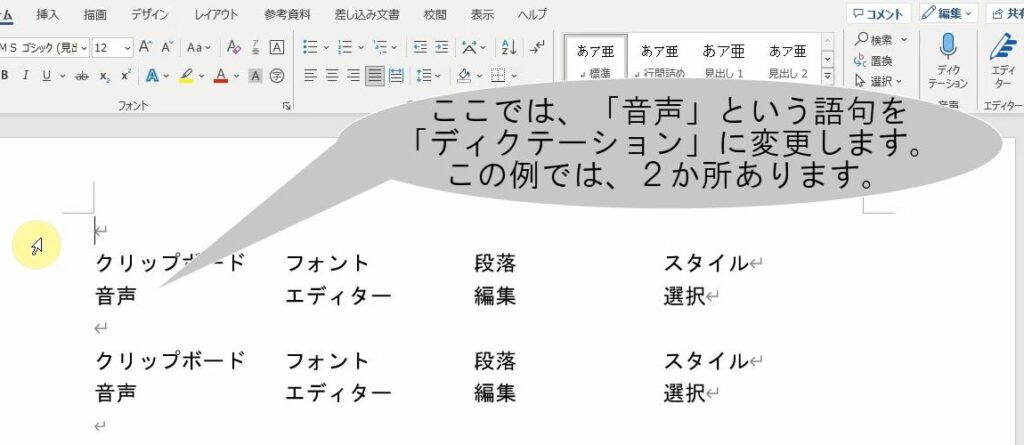
この通りに操作してください
| 1. | 置換を開始する位置をクリックします。 |
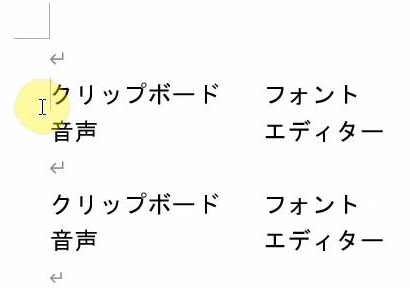 | |
| 2. | [ホーム]タブの[編集]グループの[置換] |
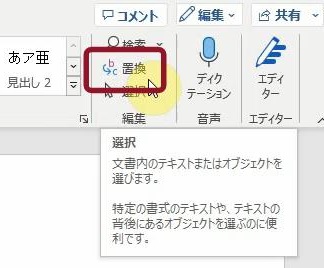 | |
| → | [検索と置換]ダイアログボックスの[置換]タブが表示されます。 |
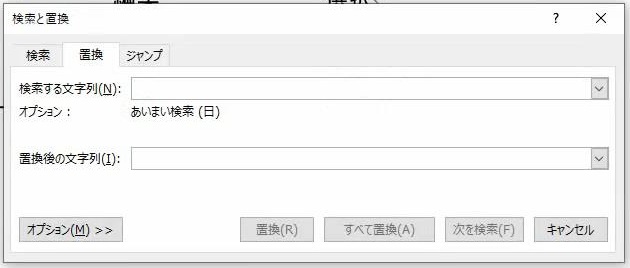 | |
| 3. | [検索する文字列(N)]ボックスに「音声」と入力します。 |
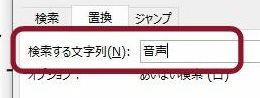 | |
| 4. | [置換後の文字列(I)]ボックスに「ディクテーション」と入力します。 |
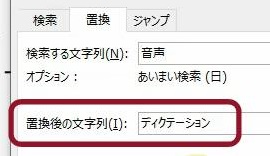 | |
| 5. | [次を検索(F)]をクリックします。 |
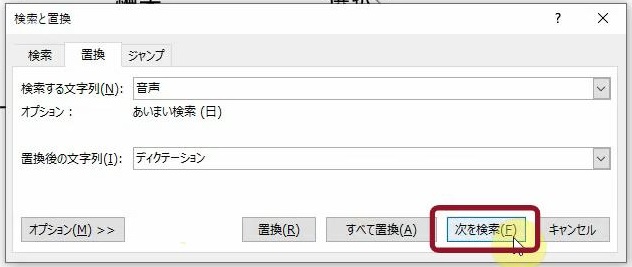 | |
| → | 最初の「音声」が検索され反転表示されます。 |
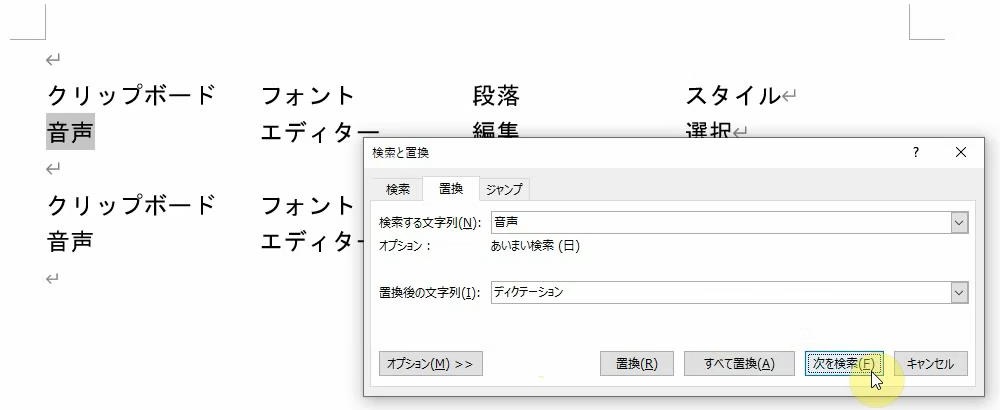 | |
| 6. | [置換(R)]をクリックします。 |
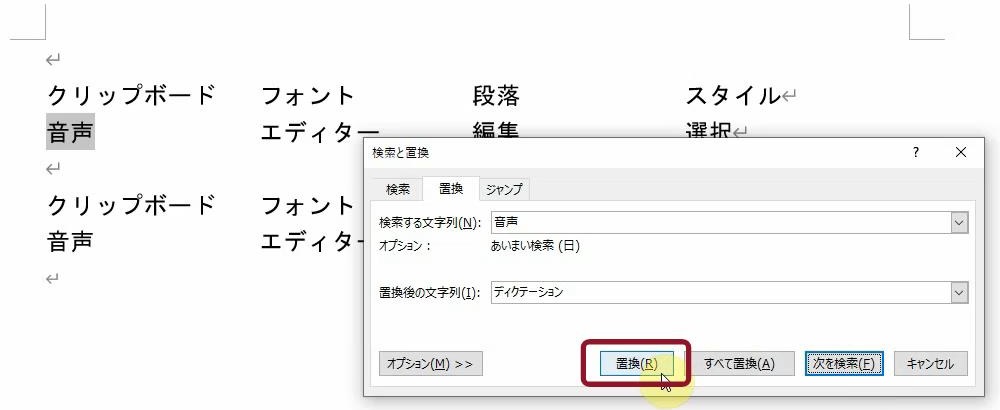 | |
| → | 選択された「音声」が「ディクテーション」に置換され、次の「音声」が検索されて反転表示されます。 |
| ※ | [置換(R)]の代わりに[次を検索(F)]をクリックすると、置換されず次に進みます。 |
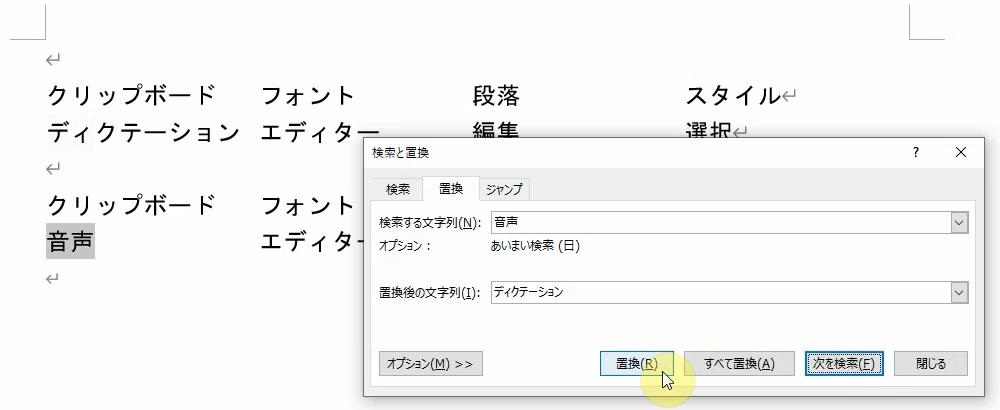 | |
| 7. | もう一度[置換(R)]をクリックします。 |
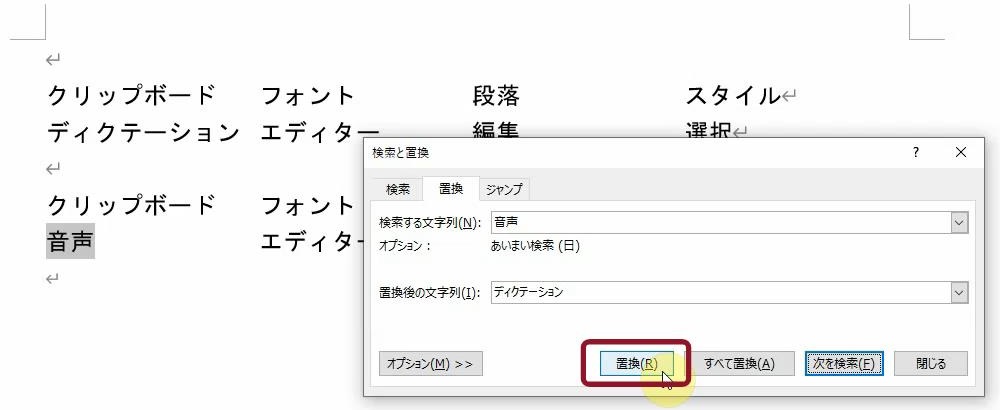 | |
| → | 選択された「音声」が「ディクテーション」に置換され、「文書の検索が終了しました。」と表示されます。 |
| 8. | [OK]をクリックします。 |
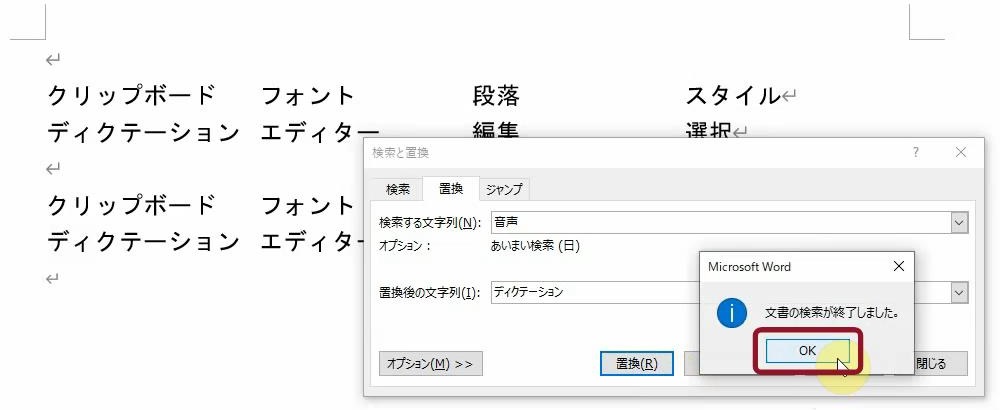 | |
| → | メッセージが閉じ、[検索と置換]ダイアログボックスに戻ります。 |
| 9. | [閉じる]をクリックします。 |
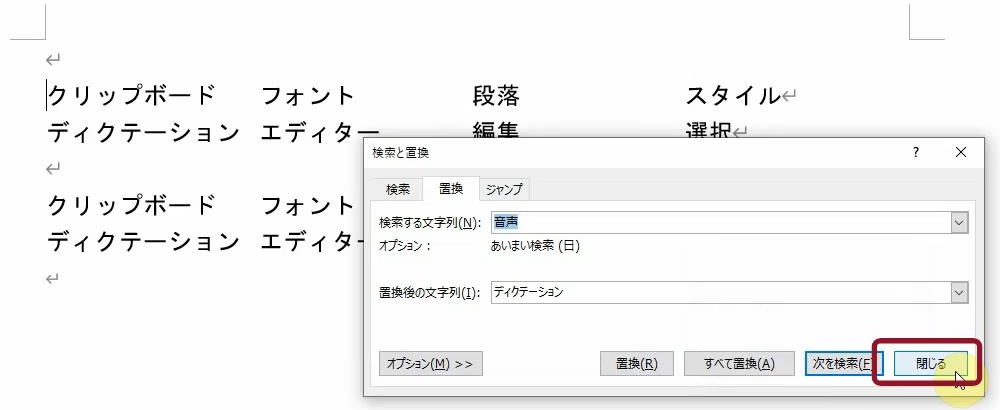 | |
| → | [検索と置換]ダイアログボックスが閉じます。 |
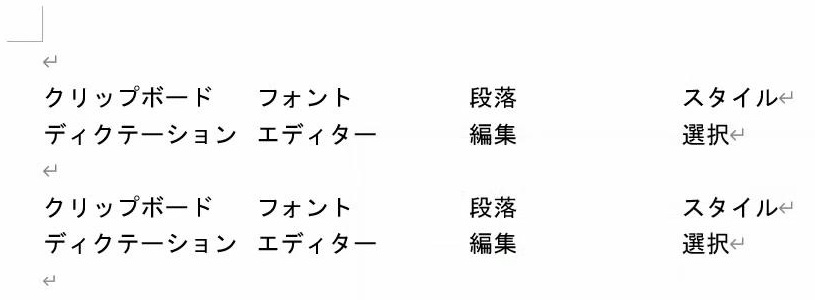 |
こうなりました
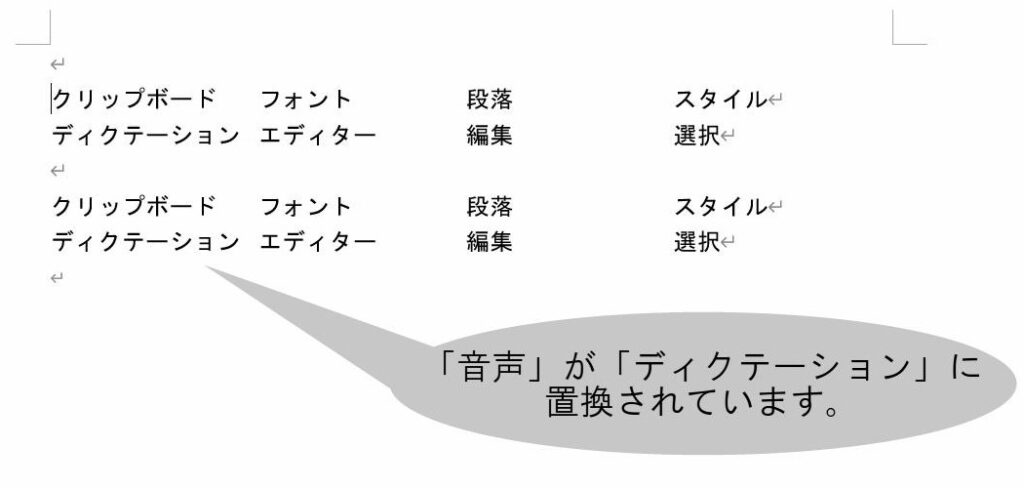
こんなことに気をつけてください
- [置換(R)]の代わりに[全置換(R)]をクリックすると、指定した語句が一括して置換されます。一括で置換されるため、意図しない場所まで変更される危険があります。まずは手動で数件確認しましょう。
- 文字の一致に注意してください。例えば、「音声」と「音声入力」は別の語句です。「音声」だけを置換すると「音声入力」が「ディクテーション入力」になってしまいます。対象が単独の「音声」か、複合語も含むかを確認しましょう。
- 誤置換があると文意が変わる恐れがあります。特に専門用語や固有名詞に注意してください。
- 校正にも便利です。例えば、「ですます」と「である調」が混在している文書の統一などにも活用できます。
- 置換を始める前に、該当箇所が正しいか検索してチェックしておくと安心です。
- 置換操作前に「名前を付けて保存」などで文書を残しておくと、万が一のミスにも対応可能です。


